Skelbimas
Aš šiek tiek a Google žemėlapiai & Google Žemė ventiliatorius. Aš juos panaudojau, kad kitą savaitę beviltiškai pralaimėčiau tarp Vokietijos ir Nyderlandų. Kitu metu man patinka žaisti su jais, kad pamatytumėme tokius vaizdus, kurių paprastai nebūčiau mačiusi, pavyzdžiui, gražus šapalas su šautuvu ar kai kurie nuostabus stogo menas.
O kaip visos nuotraukos, kurias matote spustelėję daugiau skirtuką „Google“ žemėlapio viršuje?
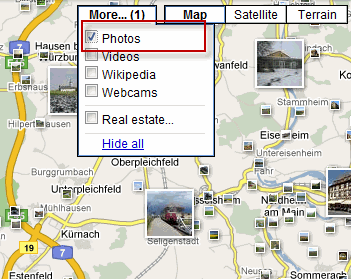
Iš kur visos tos nuotraukos? Teisingai - „Panoramio“.

Šiandien aš jums parodysiu, kaip įkelti savo nuotraukas naudojant „Panoramio“, kad jos taip pat pradėtų būti rodomos „Google Maps“ ir „Google Earth“. Iš esmės tai bus vadovas, kaip pažymėti savo nuotraukas.
„Panoramio“ naudojimas yra geras būdas pritraukti daugiau akių obuolių fotografuojant ir gauti dar daugiau ekspozicijos. Aš turiu omenyje, kiek žmonių naudojasi „Google Maps“ ir „Google Earth“? Tiksliai. Skaičiai yra didžiuliai ir kai tik vartotojai įjungia nuotraukų sluoksnį, ekrane pasirodys atitinkami vaizdai, kad jie galėtų spustelėti ir peržiūrėti.
Dabar, jei jūsų nuotraukos yra tikrai judrioje vietoje, tokioje kaip Niujorkas, tuomet jūsų fotografijos darbai gali pasimesti tarp visų kitų nuotraukų. Bet jei jūsų nuotraukos yra tikrai ramioje, ne taip gerai žinomoje vietoje, tada nuotraukos gali būti vienintelės rodomos.
Mūsų kelionė į fotografinę šlovę ir likimą prasideda nuo to „Panoramio“, akivaizdu. Jei neturite nemokamos sąskaitos, tuomet turėsite reikia pasigaminti vieną. Tada Prisijungti. Kai prisijungsite, viršuje pamatysite nuorodą, kurioje sakoma:įkelti“. Spustelėkite tai, kad pradėtumėte siųsti savo nuotraukas į „Panoramio“.
Dabar, prieš tęsdami, turėčiau paminėti, kad sutaupysite daug laiko, jei nuotraukos bus jau prieš siunčiant juos į tokias vietas kaip „Panoramio“. Jei nežinote, ką reiškia geografinis žymėjimas, greičiausiai to dar nepadarėte anksčiau. Geografinis žymėjimas iš esmės reiškia, kad prie kiekvienos nuotraukos pridedate papildomos identifikavimo informacijos, kurią sudaro nuotrauka. Ši informacija nėra iškart matoma nuotrauką žiūrintiems asmenims (nes ji nėra išskleista per visą nuotraukos priekį). Bet jei tada įdėsite nuotraukas į kartografavimo programą, tada šią informaciją GALIMA perskaityti ir nuotraukos bus išdėstytos reikiamose vietose.
Man patinka tai padaryti naudojant brošiūrą „Lokalizuoti“. Kai esate „Flickr“ nuotraukų puslapyje (atrodo, kad jis neveikia „Picasa“ žiniatinklio albumai), tiesiog spustelėkite žymėti langelį Lokalizuoti ir nuotrauka netikėtai pakeičiama „Google“ žemėlapiu.
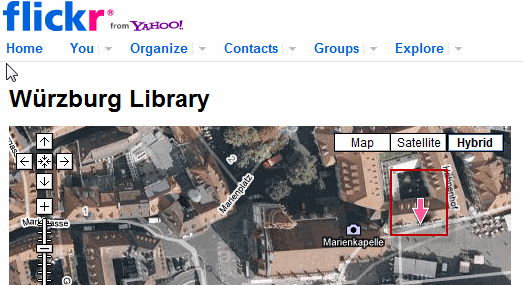
Perkelkite rožinę rodyklę, kaip parodyta ekrano kopijoje, į teisingą nuotraukos vietą ir išsaugokite. Tam viskas yra. Po nuotrauka gausite URL, kurį spustelėję pateksite į „Google“ žemėlapį ir nurodytą vietą. Jei kiekvieną kartą įkeldami nuotrauką į „Flickr“ padarysite geografinį žymėjimą įpročiu, tai nebus toks didelis nuobodus, nepatrauklus darbas.
Gerai, grįžkite į „Panoramio“ ir mūsų įkėlimo nuorodą. Puslapyje pradėkite įkelti savo nuotraukas (jei jos dar nėra pažymėtos geografiškai, nesijaudinkite, tai galime padaryti vėliau „Panoramio“ viduje).
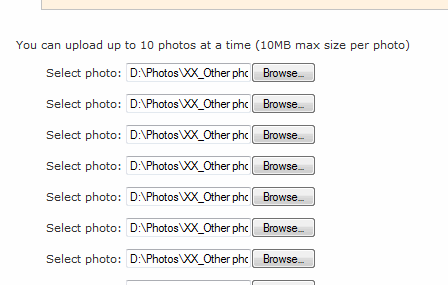
Kai nuotraukos bus įkeltos, jūsų paprašys pažymėti savo nuotraukas. Tai yra ne geografinis žymėjimas, tiesiog žymos „Panoramio“ lankytojams, kad jie rastų jūsų nuotraukas, kai jie ieško.
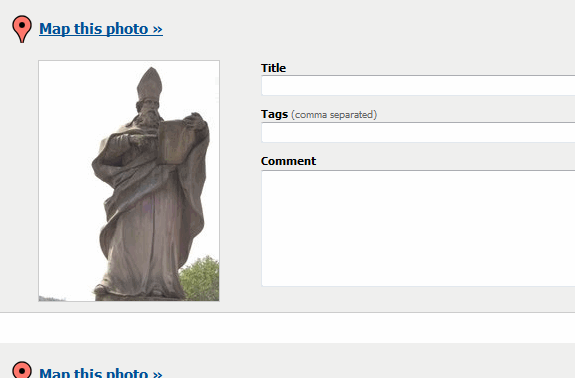
Užpildykite visą reikalingą informaciją ir išsaugokite ją visą.
Dabar laikas tinkamai jas pažymėti (jei to dar nepadarėte). Norėdami tai padaryti, spustelėkite kiekvieną nuotrauką ir pamatysite „ŽemėlapisMygtuką dešinėje pusėje. Spustelėkite ant to, tada būsite paraginti įvesti nuotraukos vietą. Pabandykite nuvažiuoti iki tikrosios gatvės, jei galite, kad žemėlapis būtų tikslesnis.
Dabar atsidarys „Google“ žemėlapis, o jūs tada turėsite perkelti raudoną žymeklį į tinkamą vietą žemėlapyje
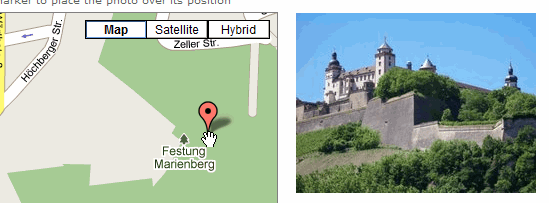
Išsaugokite pakeitimus ir pereikite prie kitos nuotraukos. Kai perkelsite kiekvieną nuotrauką į tinkamą vietą žemėlapyje, „Panoramio“ bus atnaujinta.
Dabar čia verta pabrėžti, kad nuotraukų įkėlimas neįsigalioja iškart. Taigi, jei dabar nuėjote tiesiai į „Google Maps“ ar „Google Earth“, jūsų nuotraukų NĖRA pamatyti. Pranešime „Panoramio“ rašoma, kad šiuo metu turite palaukti porą dienų, kol jūsų vaizdai pradės pasirodyti žemėlapyje. Taigi nesijaudinkite ir nesijaudinkite, nes ne iš karto matote savo nuotrauką, kurioje matote mėnuo iš Holivudo ženklo.
Įkelkite paveikslėlius, palikite keletą dienų ir patikrinkite, ar jų dar nėra. Tiesiog pagalvokite, kiek nuotraukų turi gauti „Panoramio“ kiekviena minutė tada įvertinsite, kodėl prireiks šiek tiek laiko, kol pasirodys jūsų. Tikėk mano jaunais mokiniais.
Jei norite, kad „Panoramio“ nuotraukos būtų rodomos „Google Earth“, turite eiti į apatinį kairiąjį kampą, rasti Geografinis internetas tada pažymėkite „„Panoramio““. Paveikslėliai, atitinkantys plotą, kurią šiuo metu žiūrite Žemėje, dabar pasirodys visur ir dabar galėsite spustelėti kiekvieną iš jų, kad galėtumėte jas peržiūrėti.

Kiekviename paveikslėlio lauke yra nuoroda į „Panoramio“ vartotojo profilį, kad vienu pelės mygtuko paspaudimu galėtumėte pamatyti, ką jie dar įkėlė (štai mano). Taigi, jei įdėsite daug pastangų įkeldami nuotraukas, jas žymėdami ir geografiškai žymėdami, tada „Google“ Žemėlapiai ir „Google Earth“ suteiks reikiamą auditoriją, kuri bus lengvai suinteresuota pažvelgti į jūsų darbas.
Ar turite kitų patarimų, gudrybių ir pasiūlymų, kaip pažymėti nuotraukas ir įkelti jas į „Google Maps“ / „Google Earth“? Jei taip, praneškite mums komentaruose.
Markas O'Neilis yra laisvai samdomas žurnalistas ir bibliofilas, kuriantis leidinius nuo 1989 m. 6 metus jis buvo „MakeUseOf“ generalinis redaktorius. Dabar jis rašo, geria per daug arbatos, rankomis kovoja su savo šunimi ir dar kai ką rašo. Jį galite rasti „Twitter“ ir „Facebook“.

